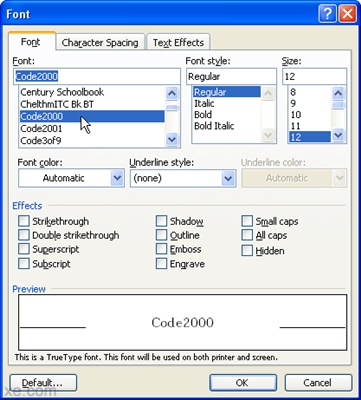ການກາວເງົາ, ການເພີ່ມດົນຕີ, ການ ນຳ ໃຊ້ຜົນກະທົບ, ແລະຂະບວນການອື່ນໆ ຈຳ ນວນຫຼາຍເອີ້ນວ່າການດັດແກ້ວິດີໂອ. ມັນມີຫລາຍໆໂປແກຼມແລະການບໍລິການ online ຜ່ານທີ່ວຽກງານນີ້ຖືກປະຕິບັດ. ມັນແມ່ນສອງວິທີການນີ້ທີ່ພວກເຮົາຈະພິຈາລະນາໃນບົດຄວາມນີ້.
ຕິດວິດີໂອເທິງຄອມພິວເຕີ້
ການແກ້ໄຂວິດີໂອບໍ່ສັບສົນ, ບັນຫາຕົ້ນຕໍແມ່ນການເລືອກໂປແກຼມທີ່ ເໝາະ ສົມຫຼືການບໍລິການ online. ເວບໄຊທ໌ຕ່າງໆຈະເປັນປະໂຫຍດ ສຳ ລັບຜູ້ທີ່ຕ້ອງການແກ້ໄຂບັນທຶກຢ່າງໄວວາ, ແຕ່ບັນດາໂປແກຼມດັ່ງກ່າວແມ່ນຖືກ ນຳ ໃຊ້ໂດຍຜູ້ຊ່ຽວຊານແລະໃຫ້ຜູ້ໃຊ້ມີ ໜ້າ ທີ່ກວ້າງຂວາງ.
ວິທີທີ່ 1: ບໍລິການ Online
ຖ້າທ່ານມີສ່ວນຮ່ວມໃນການແກ້ໄຂວິດີໂອແບບສະ ໝັກ ຫຼິ້ນ, ຫຼັງຈາກນັ້ນການດາວໂຫຼດໂປແກຼມພິເສດແມ່ນບໍ່ ຈຳ ເປັນ, ເກືອບວ່າ ໜ້າ ທີ່ດຽວກັນແມ່ນສະ ໜອງ ໂດຍເວັບໄຊຕ່າງໆ. ພວກເຂົາມີບັນນາທິການຕິດຕາມຫຼາຍຮູບແບບ, ບ່ອນທີ່ມີການເພີ່ມວີດີໂອ, ເພັງ, ແລະຂໍ້ຄວາມແລະຜົນກະທົບ. ການບໍລິການສ່ວນໃຫຍ່ແມ່ນມີຫ້ອງສະ ໝຸດ ຂອງຕົນເອງທີ່ມີຕົວອັກສອນແລະຜົນກະທົບທາງວິດີໂອ.

ຂະບວນການ mounting ແມ່ນ intuitive ແລະງ່າຍດາຍ, ເກືອບຄ້າຍຄືກັນກັບສິ່ງທີ່ຈະປະຕິບັດໂດຍນໍາໃຊ້ໂຄງການ. ເວັບໄຊຕ່າງໆຊ່ວຍໃຫ້ທ່ານສາມາດປະຫຍັດໂຄງການ ສຳ ເລັດຮູບໃນຮູບແບບທີ່ແຕກຕ່າງກັນ, ໂດຍ ນຳ ໃຊ້ການຕັ້ງຄ່າແລະການຂະຫຍາຍຄຸນນະພາບທີ່ແນ່ນອນ. ປະໂຫຍດຂອງການບໍລິການດັ່ງກ່າວຫຼາຍກວ່າຊອບແວແມ່ນວ່າເກືອບທັງ ໝົດ ແມ່ນບໍ່ເສຍຄ່າ.
ອ່ານຕໍ່: Mount video online
ວິທີທີ່ 2: ແຜນງານ
ໃນຕະຫຼາດມີຜະລິດຕະພັນ ຈຳ ນວນຫຼວງຫຼາຍຈາກບັນດາບໍລິສັດທີ່ມີຊື່ສຽງແລະບໍ່ແມ່ນບໍລິສັດ. ຜູ້ຕາງ ໜ້າ ແຕ່ລະຄົນຂອງຊອບແວດັ່ງກ່າວພະຍາຍາມໂດດເດັ່ນກັບສິ່ງທີ່ພິເສດ, ແລະແນໃສ່ຜູ້ຊົມທີ່ແຕກຕ່າງກັນ. ມີບາງຄົນສຸມໃສ່ການໂຕ້ຕອບແບບງ່າຍດາຍແລະຄວາມສະດວກໃນການໃຊ້ງານ, ໃນຂະນະທີ່ຜູ້ໃດຜູ້ ໜຶ່ງ ເພີ່ມ ໜ້າ ທີ່ຫຼາຍ, ຫ້ອງສະ ໝຸດ ແລະເຄື່ອງມືທີ່ມີຢູ່. ພວກເຮົາເອົາ Sony Vegas Pro ເປັນຕົວຢ່າງ. ໂຄງການນີ້ແມ່ນໄດ້ຮັບການປະຕິບັດຢ່າງງ່າຍດາຍໂດຍຜູ້ເລີ່ມແລະຖືກ ນຳ ໃຊ້ຢ່າງຈິງຈັງຈາກຜູ້ຊ່ຽວຊານ.
- ທຳ ອິດທ່ານ ຈຳ ເປັນຕ້ອງດາວໂຫລດວິດີໂອ, ຕັດເປັນຊິ້ນສ່ວນແລະຈັດແຈງໃຫ້ເປັນລະບຽບຕາມເວລາທີ່ທ່ານຕ້ອງການ. ການດາວໂຫຼດບັນທຶກຫຼາຍໆຄັ້ງໃນເວລາດຽວກັນກັບການຕິດຕາມທີ່ແຕກຕ່າງກັນສາມາດໃຊ້ໄດ້, ນີ້ຈະເຮັດໃຫ້ຂະບວນການກ້ຽວວຽນງ່າຍຂື້ນ.
- ເພີ່ມຜົນກະທົບວິດີໂອ. ມັນບໍ່ແມ່ນສິ່ງທີ່ ຈຳ ເປັນທີ່ຈະຕ້ອງ ນຳ ໃຊ້ຜົນກະທົບທີ່ມີຊີວິດຊີວາທີ່ສຸດ, ພຽງແຕ່ ນຳ ໃຊ້ຫໍສະມຸດທີ່ສ້າງແລ້ວ, ມັນມີທຸກຢ່າງທີ່ເນັ້ນພຽງແລະຍົກໃຫ້ເຫັນພາບ.
- ຖ້າມີຄວາມ ຈຳ ເປັນ, ຄວນຂຽນບົດບັນຍາຍແລະຕື່ມບົດເລື່ອງໃນພາກສ່ວນສະເພາະຂອງການບັນທຶກ. ບັນນາທິການຫຼາຍເສັ້ນທາງຊ່ວຍໃຫ້ທ່ານຍ້າຍຂໍ້ຄວາມໄປຫາພາກສ່ວນສະເພາະຂອງໂຄງການແລະດັດປັບຄວາມຍາວຂອງການສະແດງຜົນຂອງມັນ.
- ມັນຍັງມີພຽງແຕ່ເພີ່ມສຽງບັນທຶກສຽງເທົ່ານັ້ນ. ຕິດຕາມແຍກຕ່າງຫາກແມ່ນຖືກຄັດເລືອກໃຫ້ພວກເຂົາຢູ່ໃນບັນນາທິການ, ບ່ອນທີ່ທ່ານສາມາດປັບປ່ຽນປະລິມານການຫຼີ້ນໄດ້ທັນທີ, ຕັດເພັງຫຼືຕັດເປັນຊິ້ນ.
- ນີ້ເຮັດສໍາເລັດຂັ້ນຕອນການຕິດຕັ້ງ. ທ່ານພຽງແຕ່ຕ້ອງການປະຢັດໂຄງການໃນ ໜຶ່ງ ຮູບແບບທີ່ຮອງຮັບ, ໂດຍໃຊ້ການຕັ້ງຄ່າຂອງທ່ານເອງ. ນອກຈາກນັ້ນ, ການດາວໂຫລດວິດີໂອໃນ YouTube ໄດ້ທັນທີ, ມັນຊ່ວຍປະຢັດເວລາ ໜ້ອຍ ໜຶ່ງ.

ອ່ານອີກ:
ວິດີໂອຍອດນິຍົມວິດີໂອ overlay
ພວກເຮົາຕັດວິດີໂອອອກເປັນພາກສ່ວນຕ່າງໆທາງອິນເຕີເນັດ
ບັນນາທິການວິດີໂອທີ່ດີທີ່ສຸດ ສຳ ລັບຕັດວິດີໂອ



ເບິ່ງຕື່ມອີກ: ບັນດາໂປແກຼມທີ່ດີທີ່ສຸດ ສຳ ລັບການແຕ່ງດົນຕີໃນວີດີໂອ

ເບິ່ງອີກ: ການປັບປຸງຄຸນນະພາບຂອງວິດີໂອ online
ຂໍ້ບົກຜ່ອງທີ່ ສຳ ຄັນຂອງ Sony Vegas Pro ແມ່ນການແຈກຈ່າຍຈ່າຍ. ຖ້າທ່ານບໍ່ພ້ອມທີ່ຈະໃຊ້ເງິນໃນການຊື້ໂປແກຼມນີ້, ແຕ່ທ່ານຕ້ອງການເຮັດການຕິດຕັ້ງ, ຫຼັງຈາກນັ້ນພວກເຮົາແນະ ນຳ ໃຫ້ທ່ານອ່ານ ຄຳ ແນະ ນຳ ສຳ ລັບເຮັດວຽກໃນບັນນາທິການຟຣີ.
ອ່ານອີກ:
ວິທີການແກ້ໄຂວິດີໂອໃນ Windows Movie Maker
ວິທີໃຊ້ Windows Movie Maker
Sony Vegas ບໍ່ແມ່ນໂປແກຼມທີ່ໄດ້ຮັບຄວາມນິຍົມເທົ່ານັ້ນ. ມີຊອບແວອື່ນໆຈາກບໍລິສັດທີ່ຖືກຮັບຮູ້. ຜູ້ຕາງ ໜ້າ ແຕ່ລະຄົນສະ ເໜີ ຊຸດແລະລັກສະນະເຄື່ອງມືທີ່ເປັນເອກະລັກ. ຄຳ ແນະ ນຳ ສຳ ລັບການ ນຳ ໃຊ້ບາງຢ່າງແມ່ນຢູ່ໃນເວັບໄຊທ໌້ຂອງພວກເຮົາ.
ອ່ານອີກ:
ຄູ່ມືການແກ້ໄຂວິດີໂອ Movavi
ວິທີການໃຊ້ VideoPad Video Editor
ຊອບແວດັດແກ້ວິດີໂອ
ໃນບົດຂຽນນີ້, ພວກເຮົາໄດ້ກວດເບິ່ງລາຍລະອຽດສອງວິທີທີ່ວິດີໂອຕິດຢູ່ເທິງຄອມພີວເຕີ້. ພວກເຂົາແຕ່ລະມີຂໍ້ດີແລະຂໍ້ເສຍຂອງມັນ, ແລະຍັງຊ່ວຍໃຫ້ທ່ານສາມາດແກ້ໄຂໄດ້ໃນລະດັບແຕກຕ່າງກັນ, ຊຶ່ງ ໝາຍ ຄວາມວ່າຜູ້ໃຊ້ຄົນໃດຄົນ ໜຶ່ງ ສາມາດເລືອກຕົວເລືອກທີ່ ເໝາະ ສົມ ສຳ ລັບຕົວເອງ - ການດັດແກ້ນັກສມັກເລ່ນຫຼືສັບຊ້ອນມືອາຊີບ.